안녕하세요. IT 김군입니다.
오늘은 Android 개발 혹은 공부하시는 분들이라면 모두들 기본적으로 하시는 아이콘 변경에 대해서 메모해보도록 하겠습니다.
어떻게보면 대표 아이콘은 스토어에서 직관적으로 보여져서 App을 대표하는 마스코트 느낌이기 때문에 많이들 신경쓰실 것 같습니다.
하지만 저는 메모장이기 때문에....... 허접하게 IT김군 이름이 들어간 아이콘을 하나 준비하였습니다.
우선 아이콘 적용을 위해 적용할 아이콘 이미지를 준비합니다.
스토어에 적용되어 보여질 사이즈는 512x512 입니다.
저도 메모를 위해 512x512 사이즈의 png 파일을 하나 준비했습니다.

이미지가 준비되었다면 다음은 준비된 이미지를 Android Studio에서 프로젝트에 적용해보겠습니다.
방법은 굉장히 간단하기 때문에 아래 사진들을 보시면서 차근차근 하시면 쉽게 하실 수 있습니다.
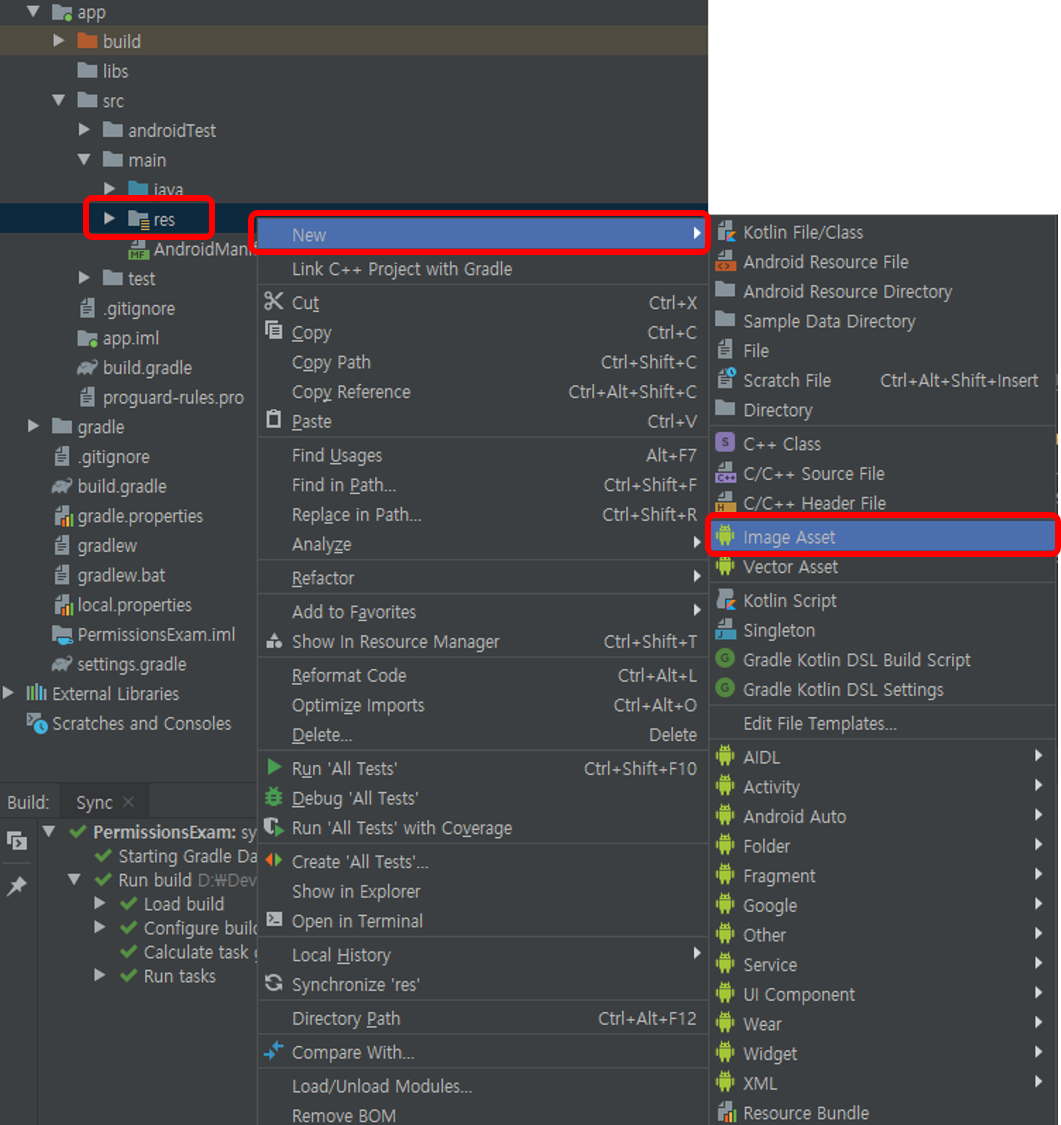
res에서 마우스 우클릭을 하신 후 New -> Image Asset를 클릭합니다.
Image Asset를 클릭하시면 아래와 같은 창이 생성됩니다.
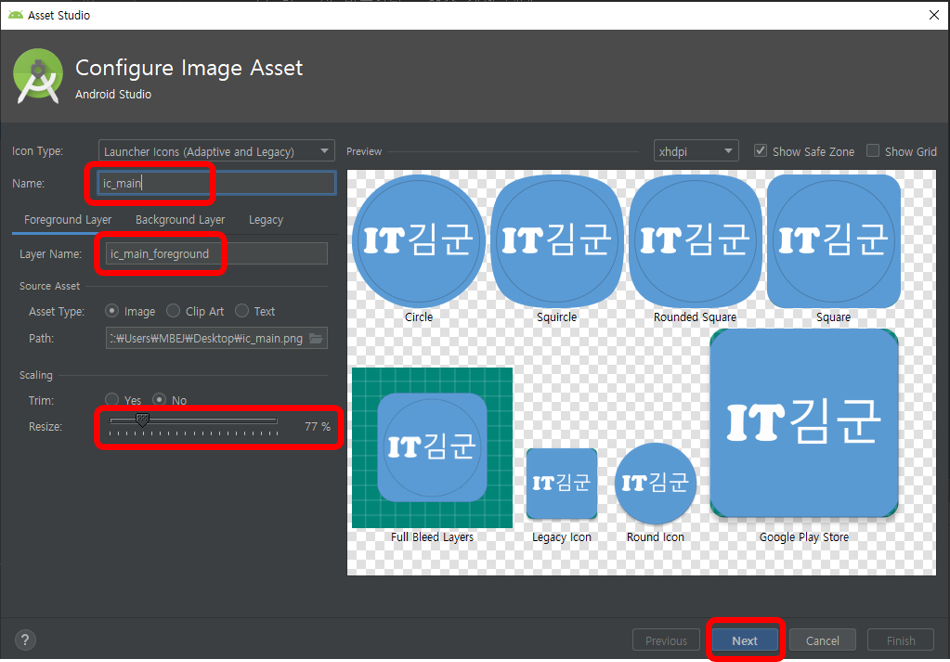
저는 icon 이름을 ic_main으로 변경했습니다.
정확하게 정해진 것이 없기때문에 구분하기 편하신 이름으로 지정하시면 됩니다.
아래 Resize의 경우 크기가 조금 안맞는 것 같으면 Resize를 통하여 조절할 수 있습니다.
여기까지 완료되었다면 Next를 눌러줍니다.

아이콘 사이즈가 512x512로 잘 지정되었죠?
Finish를 눌러서 적용해줍니다.
여기까지 완료하셨다면 res\mipmap 여러 폴더들에 아래와 같이 제가 적용한 아이콘이 들어가 있을 것입니다.

제가 적용한 ic_main이 매우 잘 들어있습니다.
그럼 이제 이미지는 넣었고, 이 이미지를 적용해봐야겠죠?
그럼 이제 AndroidManifest.xml 파일로 가보도록 하겠습니다.
AndroidManifest.xml에서는 아래 두 부분만 수정해주시면 됩니다.
android:icon="@mipmap/ic_launcher"
android:roundIcon="@mipmap/ic_launcher_round"
▼ 아래 처럼 변경 ▼
android:icon="@mipmap/ic_main"
android:roundIcon="@mipmap/ic_main_round"
위와 같이 변경해주시면 됩니다.
못찾으시는 분들을 위해 AndroidManifest.xml 풀 소스를 보여드리겠습니다.
#### AndroidManifest.xml ####
<?xml version="1.0" encoding="utf-8"?>
<manifest xmlns:android="http://schemas.android.com/apk/res/android"
package="com.itkim.exam.permissionsexam">
<application
android:allowBackup="true"
android:icon="@mipmap/ic_main" ---------------------------------- 이 부분 수정
android:label="@string/app_name"
android:roundIcon="@mipmap/ic_main_round" ----------------------- 이 부분 수정
android:supportsRtl="true"
android:theme="@style/AppTheme">
<activity android:name=".MainActivity">
<intent-filter>
<action android:name="android.intent.action.MAIN" />
<category android:name="android.intent.category.LAUNCHER" />
</intent-filter>
</activity>
</application>
</manifest>
이렇게 두 부분을 수정해주신 후 빌드하시고 적용해보시면 아이콘이 정상적으로 바뀌어 있는 것을 확인하실 수 있습니다.
혹시나 저의 메모에 잘못된 부분이 있거나 이해가 잘 안되시는 부분이 있으시다면 댓글 부탁드리겠습니다.
요즘 저도 애드센스를 계속 신청해보고 있는데 계속 거절당하고 있습니다.
요즘은 거절 이유도 피드백으로 주지 않더군요....
왜 거절당하는지 예상되어지는 부분이 있으신 분도 댓글로 알려주시면 감사하겠습니다.
다음에는 더 유익한 내용으로 메모해보도록 하겠습니다.
도움되셨다면 공감 버튼 한 번씩만 부탁드리겠습니다.
감사합니다.
'Android 개발 메모장' 카테고리의 다른 글
| [Android / Java] Multi Permissions 사용 방법 (2) | 2019.08.28 |
|---|---|
| [Android / Java] SQLite 간단 사용 방법 (1) | 2019.08.27 |
| [Android] AAR Library 추가하기 (1) | 2019.08.26 |
| [Android / Java] Custom ActionBar 만들기 (+공백 채우기) (8) | 2019.08.24 |
| Android APK 디컴파일 방법 (1) | 2018.01.08 |
WRITTEN BY
- IT김군
S/W 개발자 김군의 메모장





